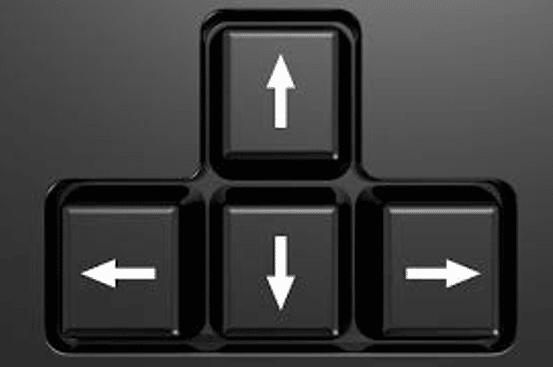Ça vous est déjà arrivé ? Vous travaillez tranquillement à votre bureau avec vos deux écrans, tout est bien rangé. Puis, hop, vous passez en télétravail. Vous allumez votre ordi à la maison, et là… surprise ! Vos fenêtres sont partout ou nulle part ! C’est comme si votre logiciel avait oublié où il les avait mises. C’est un scénario fréquent lors de la transition entre deux postes de travail. En gros, votre logiciel a une mémoire un peu courte. Il se souvient où vous aviez mis vos fenêtres sur votre ancien poste de travail avec plusieurs écrans. Quand vous passez à un poste avec moins d’écrans, il essaie de reproduire cette configuration, mais ça ne fonctionne pas toujours très bien !
Il y a deux solutions pour résoudre ce problème.
Étirer la fenêtre visible
Si une partie de la fenêtre est visible à l’écran, voici comment l’agrandir :
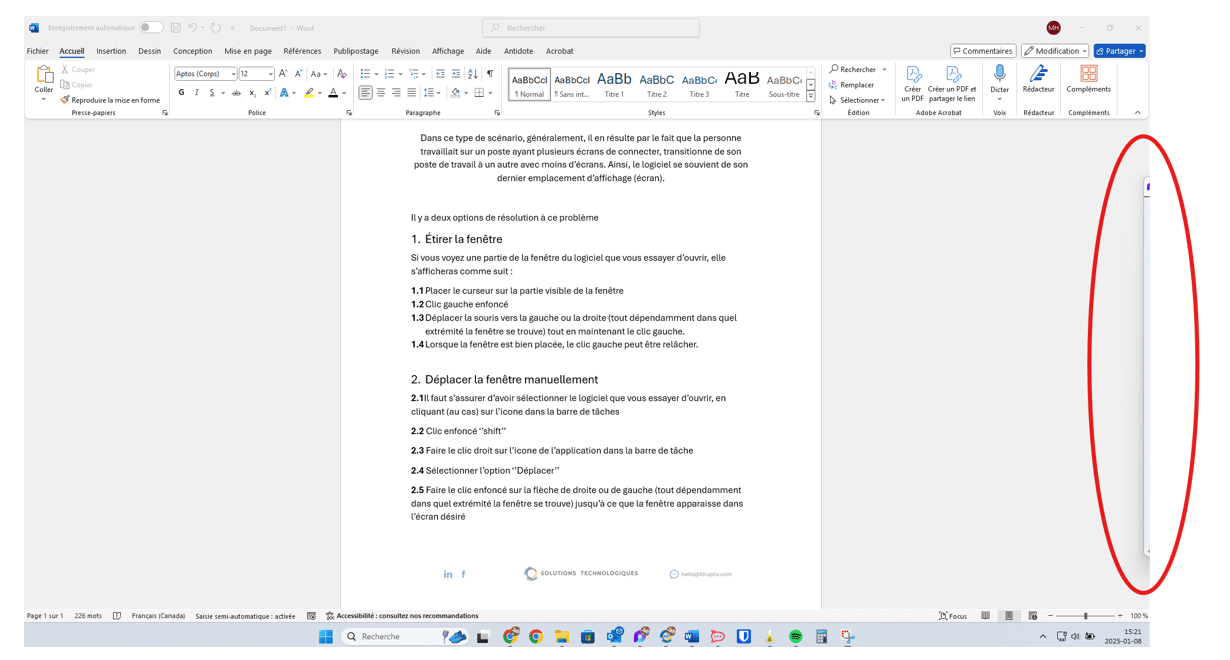
- Placez le curseur sur le bord de la fenêtre visible (il devrait se transformer en flèche double).


2. Appuyez sur le clic gauche de la souris et gardez-le enfoncé.
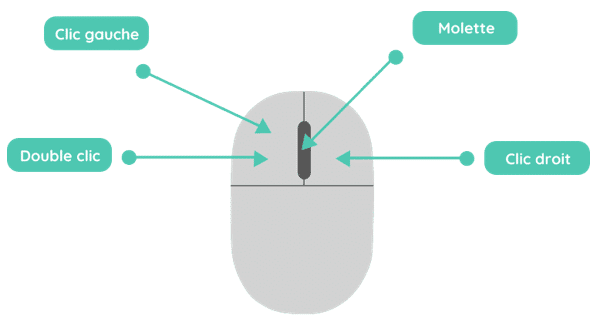
3. Glissez votre curseur vers la gauche ou la droite, selon l’emplacement de la fenêtre.
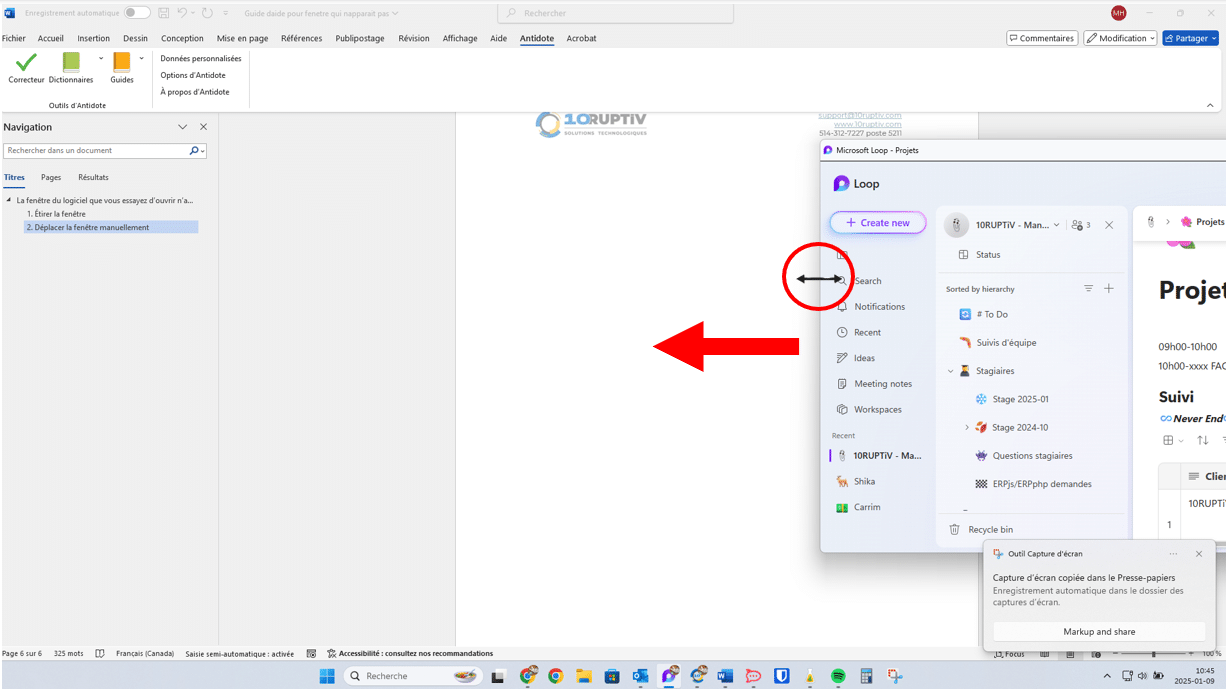
4. Une fois que la fenêtre est positionnée à l’endroit désiré, relâchez le clic gauche de la souris.
Déplacer la fenêtre manuellement
Si la fenêtre est complètement hors écran:
- Cliquez sur l’icône du logiciel dans la barre de tâches pour le sélectionner. L’icône du logiciel désiré paraîtra avec un encadré plus pâle afin de démontrer qu’il est bel et bien sélectionné.
Dans l’exemple ci-dessous, c’est le logiciel »outil de capture d’écran » qui a été sélectionné dans la barre des tâches.


2. Appuyez sur la touche Shift (Maj).
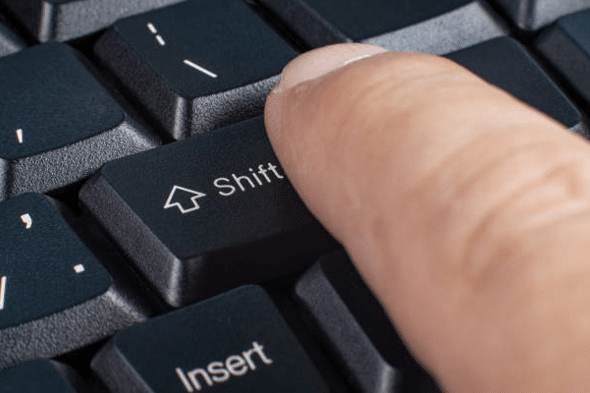
3. Sans relâcher Shift, faites un clic droit de la souris sur l’icône de l’application dans la barre des tâches.
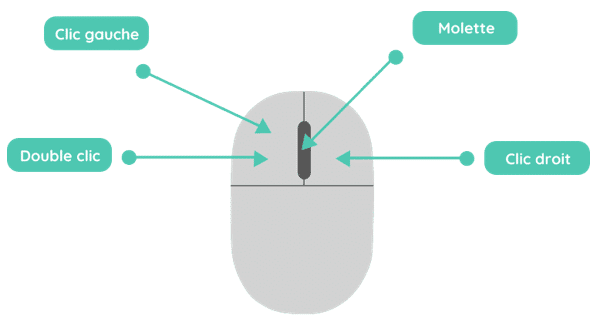
4. Sélectionnez Déplacer.
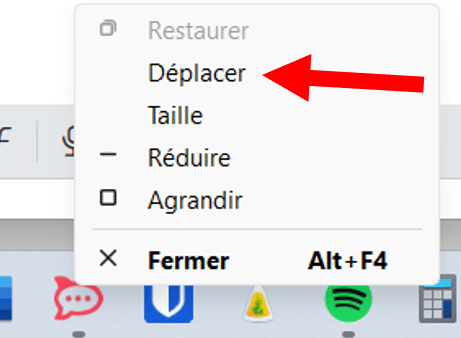
5. Utilisez les flèches directionnelles (gauche ou droite selon le côté où se trouve la fenêtre) de votre clavier pour ramener la fenêtre à l’écran.